Gedetailleerde handleiding voor het roteren van een video op de iPhone
Wil je een portretvideo gemaakt op de iPhone veranderen in een landschap, maar weet je niet hoe? Nadat u een video met de iPhone hebt opgenomen, moet u deze mogelijk van verticaal naar horizontaal wijzigen. In feite is het vrij eenvoudig om direct een video op de iPhone bijsnijden en roteren met de ingebouwde bewerkingsfunctie.
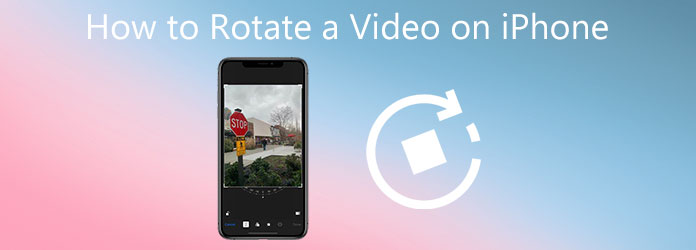
Dit bericht zal je stap voor stap begeleiden bij het roteren van een video op de iPhone. Bovendien wordt een krachtige video-editor aanbevolen zodat u video's beter kunt bewerken, voor het geval u meer bewerkingsfuncties nodig heeft.
Zoals hierboven vermeld, wordt iOS geleverd met een aantal veelgebruikte bewerkingsfuncties, waaronder het roteren van een video die is opgenomen met de iPhone. Dit deel laat je in detail zien hoe je een video op de iPhone roteert.
Ga naar de app "Foto's" op de iPhone en open de video die je wilt roteren. Je kunt onderaan het scherm op ‘Album’ tikken en ‘Video’s’ kiezen onder ‘Mediatypen’ om de video snel te vinden.
Tik op 'Bewerken' in de rechterbovenhoek om de hoofdinterface voor videobewerking te openen en de functie 'Roteren' weer te geven.
Tik op het pictogram "Roteren" en dan mag je de video draaien totdat je vrijelijk de juiste hoek krijgt. U kunt eenvoudig op het rotatiepictogram linksboven tikken om de video naar 90 graden, 180 graden of 270 graden te draaien, afhankelijk van uw behoefte. Er worden ook 3 rotatieopties aangeboden onder het voorbeeldvenster waarmee u uw iPhone-video kunt roteren.
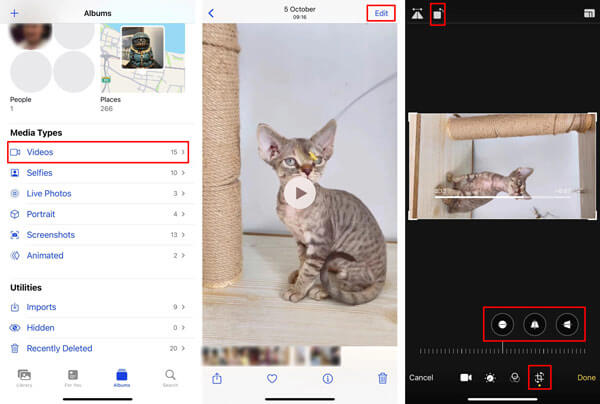
Als u video op uw iPhone wilt bijsnijden, kunt u de rand verslepen om het ongewenste deel te verwijderen. Na uw bewerkingen tikt u op de knop "Gereed" in de rechteronderhoek. De bewerkte video vervangt het bronbestand en wordt opgeslagen in de Foto's-app.
Met dezelfde methode kunt u elke foto die u met uw iPhone of iPad hebt gemaakt, handig bijsnijden en roteren. Naast deze 2 functies mag je ook video en foto bijsnijden, filters toevoegen, aangepaste afbeeldingseffecten, tekenen en andere bewerkingsbewerkingen uitvoeren.
Om een video die op de iPhone is gemaakt vrijelijk te roteren, kunt u ook vertrouwen op de professionele video-editor en converter, Videoconverter Ultieme. Het ondersteunt in hoge mate video's in alle veelgebruikte formaten, waaronder MP4, MOV, AVI, FLV en MKV. Hiermee kunt u een video naar elke gewenste hoek draaien. Bovendien is het uitgerust met vele andere handige bewerkingsfuncties, zoals bijsnijden, bijsnijden, samenvoegen, filters toevoegen, aangepaste audiotrack en ondertiteling, en meer.
Gratis download, installeer en start deze iPhone-videorotatiesoftware. Klik op "Bestanden toevoegen" onder het tabblad "Converter" om door uw iPhone-video te bladeren en deze te importeren.

Klik op het pictogram "Bewerken" om het hoofdvenster voor videobewerking te openen.

Deze complete video-editor is ontworpen met een ingebouwde mediaspeler. Je video wordt automatisch afgespeeld. Kies de functie "Roteren en bijsnijden", waarna u de video vrijelijk kunt bijsnijden en roteren. Er worden vier videorotatieopties aangeboden: Links roteren, Rechts roteren, Horizontaal spiegelen en Verticaal spiegelen.

Zoals u kunt zien, biedt deze video-editor u ook andere bewerkingsfuncties. U kunt ze gebruiken om de uitvoervideo-effecten aan te passen en de kwaliteit te verbeteren. Na het bewerken klikt u op de knop “OK” om uw wijzigingen op te slaan.
Selecteer een geschikt uitvoerformaat uit de vervolgkeuzelijst "Alles converteren naar" en klik vervolgens op de knop "Alles converteren" om deze bewerkte video naar uw computer te exporteren.
Met de toepassing van geavanceerde acceleratietechnologie kan Video Converter Ultimate u supersnelle videobewerkings-, conversie- en exportsnelheid bieden. Belangrijker nog is dat er na de bewerking geen beeld- of geluidskwaliteitsverlies optreedt.
1. Kan ik een video die op de iPhone is gemaakt met iMovie roteren?
Ja, iMovie is de officiële en standaard video-editor voor Apple-producten zoals iPhone, iPad en Mac. Het bevat veel basisbewerkingsfuncties, waaronder roteren. Maar het biedt je geen aparte draaiknop of pictogram waarmee je een video op de iPhone kunt draaien. U moet uw vinger en duim in een draaiende beweging met de klok mee of tegen de klok in over de video draaien om deze te draaien.
2. Kan ik een video online gratis roteren zonder watermerk?
Ja, veel video-editors en rotatietools die op internet worden aangeboden, kunnen u gemakkelijk helpen een MP4-video draaien online. Veel gratis online sites voor het roteren van video's zullen ongetwijfeld een watermerk in uw uitvoervideo invoegen. Als je video gratis online wilt roteren zonder watermerk, kun je het populaire Kapwing of Ezgif eens proberen.
3. Kan ik een video rechtstreeks draaien op een Android-telefoon?
U moet weten dat Android geen videobewerkingsfuncties biedt waarmee u een video rechtstreeks op een Android-telefoon kunt bijsnijden, roteren of bijsnijden. Om dat te doen, moet je een geschikte video-editor-app vinden op Google Play.
Hier in dit bericht delen we een gedetailleerde gids voor hoe je een video op de iPhone roteert. U kunt de stappen volgen om uw iPhone-video eenvoudig naar elke gewenste hoek te draaien. Voor meer bewerkingsfuncties kunt u de aanbevolen Video Converter Ultimate gratis downloaden en uitproberen.
Meer lezen
2 snelste oplossingen om MP4-video's te roteren en gratis op te slaan
Voelt u zich in de war als uw video ondersteboven of 90 graden gedraaid wordt afgespeeld? Lees dit artikel voor meer informatie over het omdraaien en roteren van MP4-video's op twee efficiënte manieren.
[Gedetailleerde stappen] Reactievideo's maken voor sociale media
Weet je niet hoe je complexe reactievideo's moet maken? Dit artikel introduceert 2 methoden om eenvoudig unieke reactievideo's op de computer en mobiel te maken.
8 beste video-apps naast elkaar om 2 video's in één scherm te combineren
Als je twee video's naast elkaar op één scherm wilt plaatsen om vergelijkingsvideo's te maken, kun je in dit artikel de beste 10 naast elkaar video-apps leren.
3 geverifieerde methoden om uw iMovie-project naar MP4 te exporteren
In deze concrete gids laten we zien hoe u een videoproject vanuit iMovie in het MP4-formaat kunt exporteren. Zodat je de film op elk apparaat kunt bekijken.